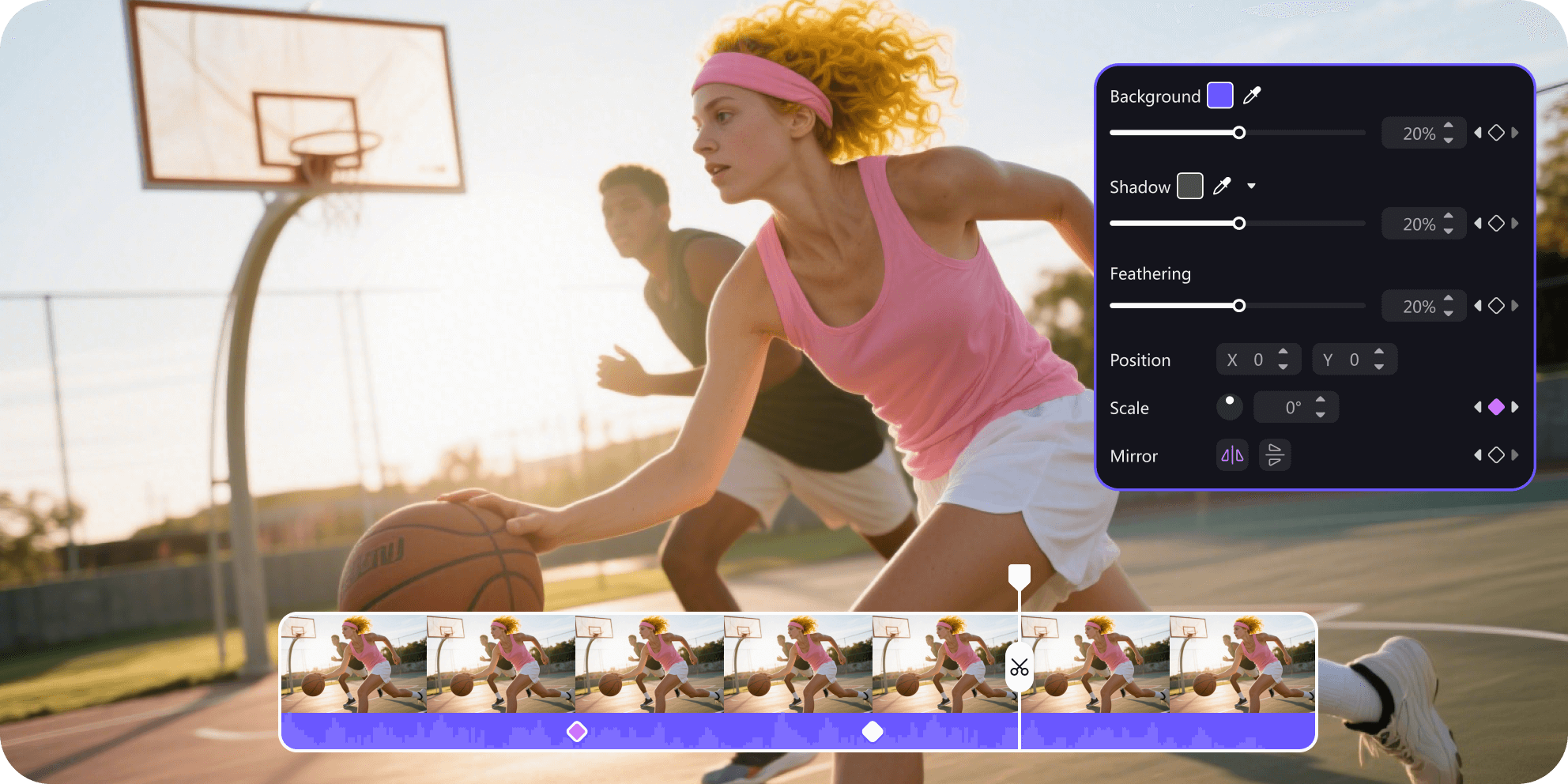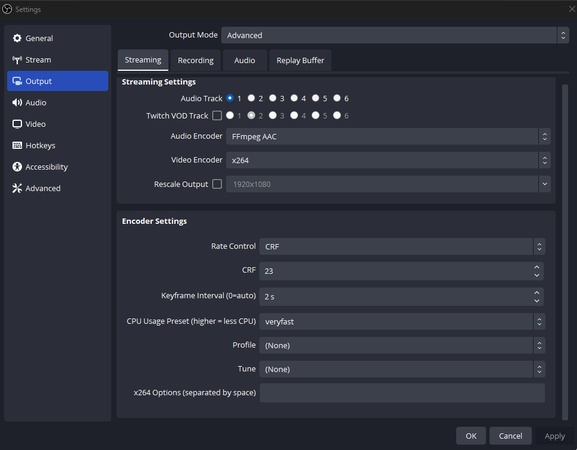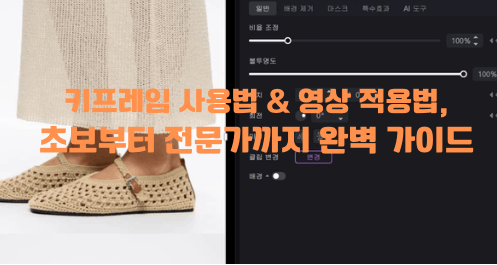매끄러운 스트리밍은 인터넷 속도에만 의존하지 않습니다. OBS의 숨겨진 설정인 키프레임 간격 이 영상 품질을 좌우할 수 있습니다. 많은 스트리머들이 이 설정을 간과하기 때문에 버퍼링, 지연, 또는 열악한 재생 문제를 겪습니다.
좋은 소식은 올바른 간격을 설정하면 선명도, 성능, 대역폭의 균형을 손쉽게 잡을 수 있다는 것입니다. 이 블로그에서는 키프레임 간격이 무엇인지, 이것이 왜 중요한지, 그리고 최적의 설정과 완벽한 스트리밍을 위해 이를 조정하는 방법을 설명합니다.
파트 1: OBS에서 키프레임 간격이란 무엇인가요?
OBS에서 키프레임 간격은, 키프레임이라고 불리는 전체 영상 프레임이 얼마나 자주 생성되는지를 제어하는 설정입니다. 키프레임은 각각 완전한 이미지이며, 그 사이의 프레임들이 변경된 부분만 저장합니다. 이들은 체크포인트 역할을 하여 동영상 플레이어가 매끄러운 재생을 복원할 수 있도록 돕습니다.
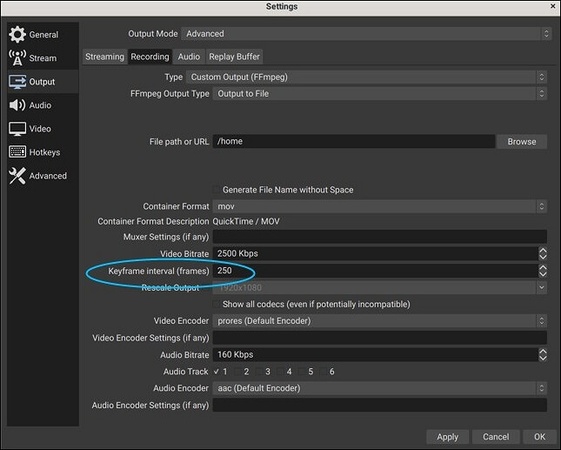
간격 값은 보통 초 단위로 표시됩니다. 예를 들어, 간격을 2로 설정하면 OBS는 2초마다 전체 프레임을 생성합니다.
유튜브와 트위치 같은 대표적인 스트리밍 플랫폼은 2초 간격을 권장합니다. 간격이 너무 크면 영상 재생 중 끊김이나 버퍼링이 발생할 수 있습니다.
반대로, 간격이 너무 작으면 대역폭 사용량이 증가할 수 있습니다. 적절한 키프레임 간격을 선택하면 스트리밍을 안정적이고 고품질로 유지하며 여러 플랫폼과 호환되게 할 수 있습니다.
파트 2: 스트리밍 영상에서 키프레임 간격의 중요성
키프레임 간격은 OBS과 기타 다른 스트리밍 프로그램에서 중요한 설정입니다. 이는 대역폭과 영상 품질에 영향을 줍니다. 올바르게 설정하면 스트리밍의 매끄러움과 성능을 균형 있게 유지할 수 있습니다.
품질과 크기의 균형
짧은 간격은 더 자주 키프레임을 생성합니다. 이는 특히 빠른 동작이 있는 장면에서 선명도를 높이지만, 파일 크기를 증가시킵니다. 긴 간격은 파일 크기를 줄이지만 시각적 품질을 낮출 수 있습니다.
매끄러운 재생
키프레임은 기준점 역할을 합니다. 이는 플레이어가 콘텐츠를 빠르게 디코딩하고 지연 없이 영상을 표시하도록 돕습니다. 올바른 간격은 버퍼링 없는 매끄러운 재생을 보장합니다.
대역폭 최적화
잦은 키프레임은 더 많은 대역폭을 사용합니다. 긴 간격은 대역폭을 절약하지만 선명도에 영향을 줄 수 있습니다. 적절한 간격을 선택하면 스트림을 효율적이고 안정적으로 유지할 수 있습니다.
콘텐츠 기반 설정
콘텐츠에 따라 서로 다른 간격이 필요합니다. 스포츠와 액션은 선명한 화면을 위해 짧은 간격이 필요합니다. 인터뷰 같은 정적인 콘텐츠는 긴 간격을 사용할 수 있습니다.
압축 효율성
간격은 압축에도 영향을 줍니다. 올바른 키프레임은 압축에 도움이 되지만, 너무 많은 키프레임은 파일 크기를 증가시킬 수 있습니다. 균형이 필요합니다.
키프레임 간격은 영상 스트리밍에서 중요합니다. 품질, 재생, 대역폭, 압축을 최적화하면 창작자와 시청자 모두에게 최고의 경험을 제공할 수 있습니다.
파트 3: OBS Studio에서 권장되는 키프레임 간격
OBS에서 최적의 키프레임 간격은 얼마일까요? OBS Studio의 이상적인 키프레임 간격은 2초 입니다. 트위치와 유튜브 등 대부분의 플랫폼에서 이 설정을 권장하는데, 스트리밍 시 문제가 없기 때문입니다. 간격이 짧을수록, 예를 들어 1초일 경우, 동작이 더 선명하게 보입니다. 하지만 대역폭이 높고 파일 크기가 커집니다.
반대로, 더 큰 간격, 예를 들어 3~4초는 파일 크기를 최소화합니다. 그렇지만 영상 품질과 안정성이 떨어질 수 있습니다.
이것이 2초가 가장 안전한 선택인 이유입니다. 읽기의 용이성과 성능의 균형이 아주 훌륭합니다. 올바른 간격은 버퍼링을 피하고 시청자에게 우수한 경험을 제공하기 쉽게 만듭니다. 라이브를 시작하기 전에 플랫폼이 요구하는 사항을 미리 준비해야 합니다.
파트 4: OBS Studio에서 키프레임 간격 설정
OBS Studio를 설정할 때, 키프레임 간격은 스트림 품질에 있어서 중요한 역할을 합니다. 이는 전체 프레임이 얼마나 자주 전송되는지를 제어하며, 이는 선명도와 성능에 영향을 줍니다. 올바른 간격 선택은 스트리밍하는 콘텐츠 유형에 달려있습니다.
기본 설정
OBS Studio에서 기본 키프레임 간격은 0으로 설정되어 있습니다. 이는 자동을 의미하며, 약 8초 정도입니다. 이렇게 긴 간격은 품질을 낮추고 스트리밍 중 지연을 증가시킬 수 있습니다.
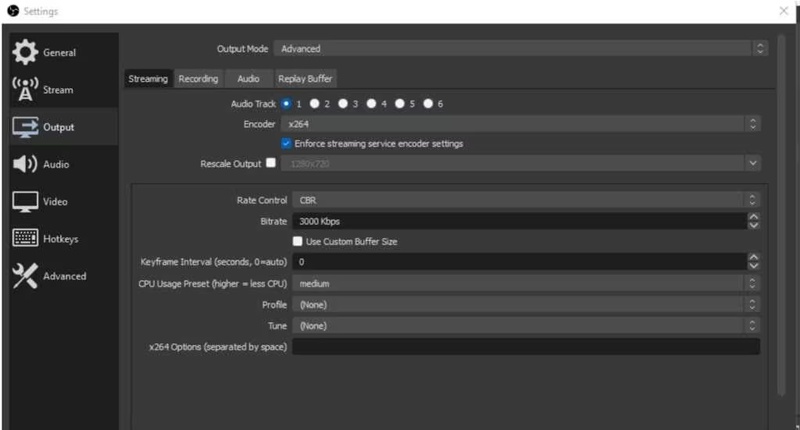
정적인 장면
뉴스 데스크나 토크쇼와 같은 정적인 장면에는 2초 간격이 가장 적합합니다. 영상이 안정적이고 선명하게 유지되며, 파일 크기를 더 크게 생성시키지 않습니다.
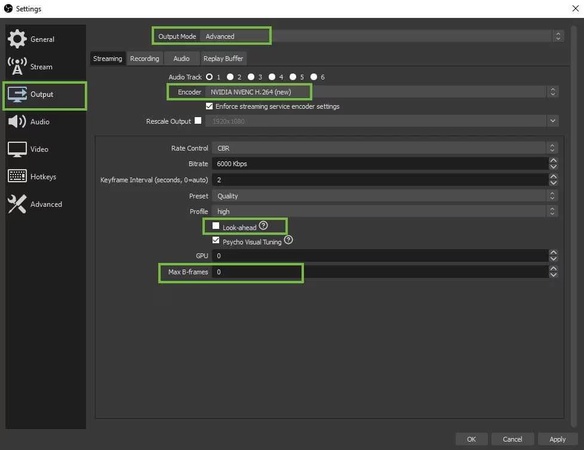
액션이 많은 스트리밍
게임이나 스포츠처럼 액션이 많은 콘텐츠에는 약 1초 정도의 짧은 간격이 이상적입니다. 빠른 움직임을 더 매끄럽게 포착하지만, 더 많은 대역폭과 저장 공간을 사용합니다.
대부분의 플랫폼은 균형을 위해 2초를 유지할 것을 권장합니다. 이는 좋은 품질을 유지하고 원활한 시청 경험을 보장하는 데 도움이 됩니다.
파트 5: OBS에서 키프레임 간격을 변경하는 방법은 무엇인가요?
다음은 OBS Studio에서 키프레임 간격을 변경하는 주요 단계입니다.
-
우선, OBS Studio를 엽니다.
-
파일 메뉴로 이동하여 설정을 선택합니다.
-
왼쪽 메뉴에서 출력을 클릭합니다.

-
스트리밍 섹션에서 인코더 설정의 키프레임 간격을 찾습니다.
-
원하는 키프레임 간격을 입력합니다(권장사항은 2초입니다).
-
적용과 확인을 순서대로 클릭하여 변경 사항을 저장합니다.
보너스: 영상 편집을 위한 최고의 키프레임 애니메이션 도구
Edimakor는 영상 편집 분야에서 키프레임 애니메이션을 위한 최고의 도구 중 하나입니다. 움직임, 효과, 전환을 쉽고 완벽하게 제어할 수 있습니다. 인터페이스가 단순하여 초보자도 문제없이 사용할 수 있습니다. 키프레임을 활용하면 영상이 매끄럽고 전문적이며 창의적으로 제작되도록 보장할 수 있습니다. 작은 규모의 편집부터 대규모 프로젝트까지 적용할 수 있습니다.
주요 특징
- 애니메이션과 효과의 정밀한 제어.
- 초보자와 전문가 모두를 위한 단순하고 사용하기 쉬운 인터페이스.
- 부드러운 전환과 자연스러운 동작.
- 키프레임과 함께 텍스트, 스티커, 필터 등 지원.
- 편집 내용을 즉시 확인할 수 있는 실시간 미리보기.
결론
OBS에서 올바른 키프레임 간격을 선택하는 것은 고품질의 매끄러운 스트리밍을 위해 매우 중요합니다. 대부분의 플랫폼에서는 2초 간격이 가장 적합하며, 품질과 성능 사이의 균형을 제공합니다. 짧은 간격은 동적인 콘텐츠에 적합하고, 긴 간격은 정적인 콘텐츠에 적합합니다. 스트리밍하는 콘텐츠에 맞춰 이를 항상 조정하세요. 스트리밍 뿐 아니라 영상 편집에서도, Edimakor가 훌륭한 선택지입니다. 초보자와 전문가 모두에게 키프레임 작업을 쉽고 강력하며 창의적으로 만들어 줍니다.
댓글 남기기
게시물에 대한 리뷰 작성하세요.